آموزش و عیبیابی
تست ssd| تشخیص درصد سلامت هارد ssd
با رشد روزافزون دادهها، افزایش نیاز به ذخیره سازی سریع، و حرکت جهانی به سوی دیجیتالی سازی زیرساختهای اطلاعاتی، درایوهای حالتجامد (SSD) جایگاه ویژهای در بین کاربران حرفهای، سازمانها و مراکز داده پیدا کردهاند. SSDها نه تنها نسبت به هارد دیسکهای مکانیکی سرعت بالاتری دارند، بلکه مصرف انرژی کمتری داشته و در برابر ضربه مقاومتر هستند. با این حال، برخلاف تصوری که SSD را یک «ابزار فنانشدنی» میپندارد، این حافظهها نیز دارای طول عمر مشخصی هستند که با تست ssd و تشخیص درصد سلامت آن قابل بررسی و پیشبینی است.
بررسی دلایل و عوامل مؤثر بر سلامت SSD
قبل از بررسی و تست ssd، عوامل مؤثر بر سلامت اسایدی را بررسی میکنیم:
۱. ماهیت فناپذیر سلولهای حافظه فلش
SSDها مبتنی بر حافظه فلش NAND هستند که از سلولهای الکترونیکی برای ذخیره سازی دادهها استفاده میکند. هر سلول تنها تعداد مشخصی بار میتواند خوانده یا نوشته شود (به نام P/E Cycle – Program/Erase Cycle). بسته به نوع حافظه (SLC، MLC، TLC یا QLC)، این مقدار بین ۱۰۰۰ تا ۱۰۰,۰۰۰ بار متغیر است.
۲. کاهش کارایی با استفاده مداوم
نوشتار پیدرپی و پردازش اطلاعات زیاد به مرور باعث فرسودگی سلولها شده و سرعت دسترسی را کاهش میدهد. این موضوع در مراکز داده و سیستمهایی با بارکاری سنگین بیشتر به چشم میخورد.
۳. عدم اجرای دستور TRIM
دستور TRIM یکی از مکانیزمهای حیاتی برای افزایش عمر اس اس دی است که به سیستمعامل امکان میدهد بلاکهای بلااستفاده را به SSD معرفی کند. اجرای ناقص یا غیرفعال بودن این قابلیت میتواند باعث اشغال حافظه و کندی عملکرد شود.
۴. افزایش دما و شرایط محیطی نامناسب
دمای بالاتر از ۷۰ درجه سانتیگراد موجب تسریع در فرسایش سلولها و حتی خرابی فیزیکی قطعات کنترلی میشود. SSDهای نصبشده در لپتاپ یا سرورهای پرمصرف اغلب با این مشکل مواجهاند و ممکن روی درصد سلامت هارد ssd تاثیرگذار باشد.
۵. استفاده غیربهینه از فضای دیسک
پر شدن بیشازحد SSD (بیش از ۹۰٪) منجر به اختلال در الگوریتمهای کنترلر و افزایش عملیات نوشتار تصادفی میشود که طول عمر درایو را کاهش میدهد.

روشها و ابزارهای تست و تشخیص سلامتSSD| چگونه هارد ssd را تست کنیم؟
به کمک موارد زیر به بررسی ابزارهای تست ssd و تشخیص سلامت آن میپردازیم تا در نهایت ببینیم که چگونه هارد ssd را تست کنیم:
۱. استفاده از تکنولوژی SMART
SMART (Self-Monitoring, Analysis and Reporting Technology) سیستمی استاندارد برای مانیتورینگ سلامت درایوهای ذخیره سازی است. پارامترهایی که برای SSD اهمیت دارند عبارتاند از:
- Power-On Hours (POH): کل مدت زمانی که درایو روشن بوده.
- Wear Leveling Count: میانگین میزان استفاده از بلوکهای حافظه.
- Program/Erase Cycles: چرخههای نوشتار و پاکسازی.
- Reallocated Sector Count: تعداد بلاکهای معیوب که جایگزین شدهاند.
- Uncorrectable Error Count: خطاهای خواندن که با تصحیح خودکار جبران نشدهاند.
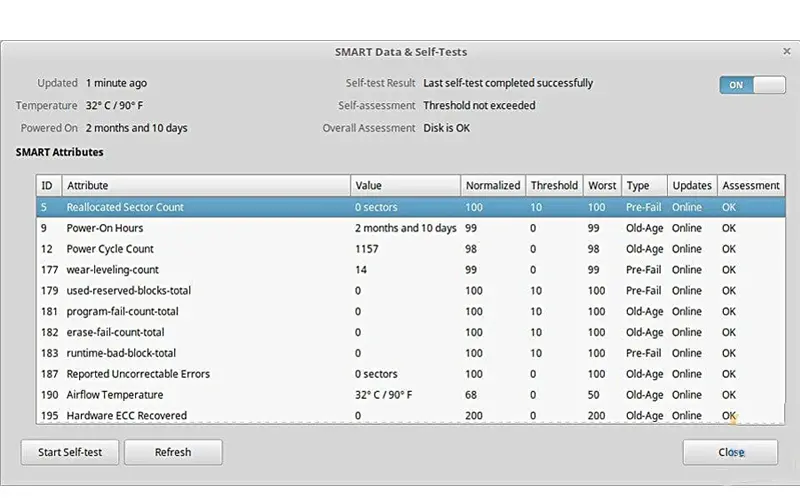
۲. ابزارهای نرمافزاری پرکاربرد برای ویندوز و لینوکس
| نام ابزار | سیستم عامل | کاربرد |
| CrystalDiskInfo | ویندوز | بررسی SMART و سلامت کلی درایو |
| Samsung Magician | ویندوز | ابزار تخصصی SSDهای سامسونگ |
| Hard Disk Sentinel | ویندوز | تحلیل عمر باقیمانده و تست پیشرفته |
| smartmontools | لینوکس | مانیتورینگ کامل SMART از طریق ترمینال |
| GSmartControl | لینوکس/ویندوز | رابط گرافیکی برای smartmontools |
۳. ابزارهای بنچمارک سرعت برای تحلیل کارایی
اگرچه تست سرعت به طور مستقیم سلامت را نشان نمیدهد، اما افت محسوس عملکرد میتواند هشدار زودهنگام خرابی باشد.
- AS SSD Benchmark
- ATTO Disk Benchmark
- HD Tune Pro
۴. تحلیل خروجیهای PowerShell و Terminal
در ویندوز میتوان از دستورات PowerShell زیر استفاده کرد:
powershell
CopyEdit
Get-PhysicalDisk | Get-StorageReliabilityCounter
در لینوکس نیز دستور زیر کارآمد است:
bash
CopyEdit
sudo smartctl -a /dev/sdX
راهحلها و پیشنهادات علمی برای حفظ سلامت SSD
۱. فعال سازی و بررسی دورهای TRIM
- در ویندوز:
powershell
CopyEdit
fsutil behavior query DisableDeleteNotify
اگر خروجی 0 باشد، TRIM فعال است.
۲. عدم پر کردن کامل SSD
- حفظ ۱۰ تا ۲۰ درصد فضای آزاد، باعث عملکرد پایدار و جلوگیری از نوشتار بیشازحد میشود.
- بروزرسانی Firmware درایو
- بسیاری از تولیدکنندگان با آپدیت Firmware، خطاها و مشکلات نوشتاری را برطرف میکنند.
- پایش منظم با ابزارهای مانیتورینگ
- تنظیم هشدار برای رسیدن سلامت درایو به زیر ۳۰٪.
- استفاده از SSDهای متناسب با نوع مصرف
- برای بارهای کاری سنگین از SSDهای سری Enterprise یا NVMe با مقاومت نوشتاری بالا استفاده شود.
- کاهش دما با تهویه مناسب
- خصوصاً در سیستمهای کوچک یا کیسهای فشرده از فنهای اضافه بهره ببرید.
مطالعات موردی کم شدن سلامت ssd
مورد اول: SSD در لپتاپ خانگی
یک کاربر لپتاپ با SSD SATA 256GB در بازه زمانی ۲ ساله شاهد کندی محسوس سیستم شد. بررسی با CrystalDiskInfo نشان داد درصد سلامت (Remaining Life) به ۱۸٪ رسیده است. همچنین دمای متوسط SSD بهطور مداوم ۶۵ درجه بود. تعویض درایو و اجرای TRIM جدید، مشکل را حل کرد.
مورد دوم: مرکز داده با بار سنگین
در یک مرکز داده، بیش از ۵۰ سرور با SSD NVMe فعالیت داشتند. به رغم سرعت بالا، پس از ۱۸ ماه، خطاهای تصحیح ناپذیر افزایش یافت. بررسی نشان داد که بیش از ۹۰٪ فضای درایوها اشغال شده بود. با جایگزینی SSDهای صنعتی و تنظیم نرمافزارهای اتوماتیک مانیتورینگ (مانند Hard Disk Sentinel) مشکل به کلی مرتفع شد.

مفهوم TBW و چطور بررسی کنیم چقدر از عمر SSD باقی مانده؟
TBW مخفف عبارت Total Bytes Written به معنای مجموع دادههای قابل نوشتن روی SSD در طول عمر مفید آن است. به زبان ساده، TBW مشخص میکند یک SSD تا چه حجمی از نوشتن اطلاعات را قبل از خراب شدن یا افت عملکرد شدید میتواند تحمل کند.
مثال:
- اگر یک SSD دارای TBW برابر با600 ترابایت باشد، یعنی تا 600 ترابایت داده میتوان روی آن نوشت بدون اینکه از محدوده عمر استاندارد آن خارج شود.
چرا TBW مهم است؟
SSDها بر خلاف HDD، دارای تعداد دفعات محدودی برای نوشتن روی هر سلول حافظه هستند. پس هرچه بیشتر داده بنویسیم، به پایان عمر SSD نزدیکتر میشویم. TBW معیاری فنی و دقیق برای تخمین عمر مفید و مقایسه SSD بر اساس مصرف واقعی است.
چطور بفهمیم چند درصد از TBW مصرف شده؟
برای این کار نیاز به یک ابزار مانیتورینگ حرفهای داریم که اطلاعات S.M.A.R.T دیسک را نمایش دهد.
نرمافزارهای پیشنهادی:
- CrystalDiskInfo (رایگان و ساده)
- SSD Life
- Hard Disk Sentinel
- Samsung Magician (برای SSDهای سامسونگ)
- Western Digital Dashboard (برای SSDهای وسترن دیجیتال)
مراحل بررسی:
- نصب و اجرای نرمافزار
مثلاً با CrystalDiskInfo:- پس از اجرا، SSD را از لیست انتخاب کنید.
- به دنبال عباراتی مانند Total Host Writes یا Total NAND Writes بگردید.
- این مقدار معمولاً به گیگابایت یا ترابایت نمایش داده میشود.
- مقایسه با مقدار TBW درج شده توسط سازنده
مقدار TBW دقیق را از مشخصات رسمی SSD در سایت برند پیدا کنید.
آیا امکان بازیابی اطلاعات از SSD معیوب وجود دارد؟
بستگی به نوع خرابی دارد:
-
خرابی منطقی (نرمافزاری):
اگر SSD سالم است ولی اطلاعات به دلیل پاک شدن، فرمت اشتباه، یا خراب شدن پارتیشنها از دست رفتهاند، در بسیاری از موارد میتوان با نرمافزارهای ریکاوری هارد و اس اس دی مانند Recuva یا R-Studio اطلاعات را بازیابی کرد.
✅ شانس بازیابی: متوسط تا بالا (اما به شرطی که TRIM فعال نباشد)
-
فعال بودن دستور TRIM:
دستور TRIM در SSDها باعث میشود بعد از حذف یا فرمت فایل، فضای آن به سرعت بازنویسی شده و عملاً بازیابی غیرممکن شود. این یکی از بزرگترین تفاوتهای SSD و HDD است.
⚠️ اگر بعد از حذف فایل، استفاده زیادی از SSD نشده باشد، هنوز شانس کمی برای ریکاوری وجود دارد.
-
خرابی سخت افزاری (چیپ کنترلر یا حافظه فلش):
اگر SSD دچار خرابی فیزیکی یا الکترونیکی شده باشد، مثلاً:
- توسط سیستم شناسایی نمیشود
- دمای شدید یا نوسان برق باعث آسیب شده
- کنترلر اصلی سوخته باشد
در این صورت تنها راه بازیابی اطلاعات، استفاده از تجهیزات تخصصی بازیابی در لابراتوارهای پیشرفته است و هزینه بالایی دارد.
❌ شانس بازیابی: کم تا خیلی پایین
نکات مهم در بازیابی اطلاعات از SSD:
- بلافاصله بعد از حذف فایل یا فرمت اشتباه، اتصالSSD را قطع کنید تا دادهها بازنویسی نشوند.
- هیچ اطلاعات جدیدی روی SSD ذخیره نکنید.
- از ابزارهای رایگان یا نسخههای آزمایشی برای اسکن اولیه استفاده کنید تا ببینید بازیابی ممکن است یا خیر.
- در صورت خرابی فیزیکی، خودسرانه باز نکردن SSD و مراجعه به مراکز معتبر الزامی است.
مقایسه سلامت SSD با هارد اکسترنال و کارت حافظه؛ کدام عمر بیشتری دارند؟
ساختار و تکنولوژی
- SSD: از حافظه فلش و کنترلرهای پیشرفته تشکیل شده و فاقد قطعات مکانیکی است. فناوریهایی مانند TRIM، S.M.A.R.T و Wear Leveling به مدیریت عمر سلولهای حافظه کمک میکنند.
- هارد اکسترنال (HDD): ساختاری مکانیکی دارد. اطلاعات روی دیسکهای مغناطیسی گردان ذخیره میشوند. وجود قطعات متحرک باعث حساسیت بیشتر به ضربه و استهلاک فیزیکی میشود.
- کارت حافظه: نوعی حافظه فلش بسیار کوچک است که با کنترلر سادهتری نسبت به SSD کار میکند و عموماً برای استفاده سبک مثل ذخیره تصاویر و ویدیو طراحی شده است.

عمر مفید و میزان دوام
SSD
- عمر SSD با معیار TBW (Total Bytes Written) یا DWPD (Drive Writes Per Day) سنجیده میشود.
- مدلهای باکیفیت از برندهای معتبر میتوانند چندین سال بدون مشکل کار کنند، حتی در استفادههای سنگین.
- هیچ قطعه مکانیکی ندارد، پس نسبت به ضربه و تکان مقاومتر است.
✅ نتیجه: برای کارکرد مداوم و نوشتن/خواندن سنگین، عمر بالایی دارد.
هارد اکسترنال (HDD)
- عمر مفید معمولاً برحسب ساعت کارکرد یا تعداد روشن/خاموش شدن تعیین میشود.
- قطعات مکانیکی مستعد خرابی به مرور زمان هستند، بهویژه در برابر شوک، سقوط، یا نوسان برق.
- با نگهداری صحیح، میتواند 3 تا 5 سال یا بیشتر دوام داشته باشد، اما خرابی ناگهانی آن رایج است.
⚠️ در صورت ضربه یا سقوط، احتمال از دست رفتن کامل اطلاعات وجود دارد.

کارت حافظه (microSD / SD)
- طراحی شده برای استفاده سبک و گاه به گاه؛ عمر مفید آن محدود به تعداد دفعات نوشتن روی سلولها است.
- کنترلر ضعیفتری نسبت به SSD دارد، بنابراین برای عملیات سنگین یا مداوم (مثل ضبط 4K بدون توقف) چندان مناسب نیست.
- خرابی آن معمولاً بدون هشدار قبلی اتفاق میافتد و بازیابی اطلاعات بسیار دشوارتر است.
⚠️ برای نگهداری بلندمدت اطلاعات حیاتی توصیه نمیشود.
چه زمانی باید SSD را تعویض کنیم؟
کاهش شدید درصد سلامت (Health Status)
اگر با نرمافزارهایی مثل CrystalDiskInfo یا Hard Disk Sentinel سلامت SSD را بررسی کنید و ببینید درصد سلامت آن به زیر 20 یا 10 درصد رسیده، این یک هشدار جدی است. حتی اگر SSD هنوز کار میکند، ریسک از دست دادن اطلاعات به شدت بالا میرود.
✅ اقدام: قبل از خرابی کامل، از اطلاعات بکآپ بگیرید و SSD را تعویض کنید.
افزایش تعداد خطاهای S.M.A.R.T
مشاهده خطاهایی مانند:
- Reallocated Sectors Count
- Wear Leveling Count
- Uncorrectable Errors
نشانه شروع فرسودگی یا وجود نقص در حافظه فلش یا کنترلر SSD است.
✅ اقدام: اگر چندین پارامتر S.M.A.R.T قرمز یا زرد شدهاند، تعویض SSD منطقی است.
کند شدن شدید سرعت سیستم
اگر سیستم به صورت ناگهانی و بدون دلیل مشخص کند شده و حتی بوت ویندوز بیشتر طول میکشد، ممکن است SSD در حال افت عملکرد یا آسیب باشد. این مشکل معمولاً با benchmark یا مقایسه سرعت خواندن/نوشتن مشخص میشود.
✅ اقدام: بررسی سلامت با نرمافزار، سپس تعویض در صورت تأیید ضعف شدید عملکرد.
خرابیهای نرمافزاری مکرر یا فایلهای خراب
اگر به طور مکرر با ارورهایی مثل:
- “File not found”
- “Drive not accessible”
- یا فایلهایی که ناگهانی خراب میشوند یا از بین میروند
روبهرو میشوید، ممکن است SSD نتواند دادهها را درست ذخیره یا بازیابی کند.
✅ اقدام: این هشدار جدیست؛ در اولین فرصت SSD را جایگزین کنید.
رسیدن به پایان TBW (Total Bytes Written)
اگر از میزان TBW تعریفشده توسط سازنده (مثلاً 600 ترابایت) عبور کردهاید، SSD وارد فاز پایان عمر میشود. ممکن است هنوز کار کند، ولی احتمال خرابی در هر لحظه وجود دارد.
✅ اقدام: تعویض SSD پس از عبور از TBW توصیه میشود، بهویژه در استفاده حرفهای یا حساس.
شناخته نشدن SSD توسط سیستم
اگر گاهی سیستم SSD را نمیشناسد یا در بایوس ظاهر نمیشود، احتمال وجود نقص سخت افزاری یا خرابی کنترلر وجود دارد.
✅ اقدام: اگر SSD به شکل پایدار شناسایی نمیشود، زمان تعویض فرارسیده است.
گذشتن بیش از 4 تا 6 سال از عمر SSD (برای مصرف مداوم)
حتی اگر SSD به خوبی کار میکند، اگر استفاده سنگینی از آن داشتهاید و چند سال از عمرش گذشته، بهتر است برای اطمینان بیشتر از نسخه جدیدتر استفاده کنید. به خصوص در SSDهایی با فناوری QLC یا TLC که عمر کمتری نسبت به MLC یا SLC دارند.
نتیجهگیری| استفاده از تست ssd برای افزایش عمر و سلامت SSDها
درایوهای SSD باوجود کارایی و سرعت بسیار بالا، محدودیتهای سختافزاری خاصی دارند که نادیده گرفتن آنها میتواند منجر به خرابی زودهنگام و از دست رفتن دادههای حیاتی شود. استفاده از تستهای دورهای سلامت، تحلیل پارامترهای SMARTو پیاده سازی سیاستهای نگهداری هوشمندانه از جمله راهکارهای مؤثر برای افزایش دوام SSD و جلوگیری از خسارات ناشی از خرابی حافظه است.














